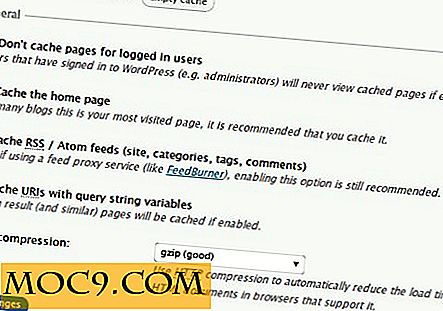KDE Plasma Netbook Preview

Met de groeiende populariteit van netbooks, is het geen verrassing dat veel Linux distributies en softwareontwikkelaars aangepaste versies van hun software hebben gemaakt om op te draaien. Enkele van de populaire keuzes zijn Ubuntu's Netbook Remix en Intel's Moblin. Om niet te worden geteld, heeft KDE nu een versie van hun desktopomgeving ontworpen voor netbooks. Hoewel het nog steeds onder zware ontwikkeling is, dacht ik dat het nu een goed moment zou zijn om een voorproefje te krijgen van wat komen gaat. Voor deze preview heb ik Kubuntu Netbook Edition geïnstalleerd, maar je kunt elke distributie gebruiken die je netbook ondersteunt.
The Plasma Shell
Na installatie begint KDE Plasma Netbook net als een normale KDE-sessie. Een van de goede dingen is dat het eigenlijk een volledige KDE-installatie is. Het enige essentiële verschil is dat de plasma-schaal wordt verzorgd voor de kleinere schermen van netbooks.
Het paneel bevindt zich aan de bovenkant van het scherm met drie primaire secties: (1) Vensterkiezer (2) Activiteitenbalk en (3) Systeemvak. De vensterkiezer vertrouwt op het "huidige vensters" -effect van Kwin en zoomt uit om actieve toepassingen weer te geven. De activiteitsbalk schakelt tussen plasmaprojecten. Standaard zijn er twee: applicaties en een krant. Het systeemvak functioneert zoals normaal in KDE.
Window Picker
Ik noem het alleen de "window picker" omdat ik de officiële naam er niet van weet. Het functioneert perfect, hoewel gebruikers die gewend zijn aan een taakbalk enige tijd nodig hebben om zich aan te passen. Je kunt niet zien welke vensters je open hebt staan zonder deze te activeren, maar het zal je vertellen hoeveel er momenteel worden uitgevoerd.

Dit komt overeen met de filosofie op het volledige scherm die de meeste netbook-omgevingen hebben toegepast. Als gebruikers de neiging hebben om vensters op het kleine scherm te maximaliseren, heeft het geen zin om meerdere vensters tegelijkertijd te openen. Wanneer u één venster selecteert, verdwijnen de andere onder de plasmadop.
toepassingen
Het uitvoeren van applicaties is heel eenvoudig met KDE Plasma Netbook. Alle categorieën worden weergegeven als pictogrammen midden in het scherm. Om een programma te starten, bladert u eenvoudig door de categorieën zoals u in een menu zou doen. Menu's kunnen moeilijker zijn om te navigeren op laptops in het algemeen en soms gewoon ronduit vervelend op een kleine netbook.

Andere methoden voor het lanceren van toepassingen bestaan nog steeds. Klik in de rechterbovenhoek op het pictogram van de verrekijker en er wordt een zoekvak geopend dat op dezelfde back-end als Krunner lijkt te vertrouwen. Als u een naam of categorie van een deeltoepassing invoert, wordt een lijst weergegeven waaruit de gebruiker kan kiezen. Krunner is ook nog steeds beschikbaar door op Alt-F2 te drukken.
Krant
In plaats van de gebruiker widgets op het bureaublad te laten neerzetten, maakt KDE Plasma Netbook een geheel ander scherm (of activiteit) voor uw widgets. Ze bestaan hoofdzakelijk in een desktopvenster dat zelfs een schuifbalk heeft, zodat je theoretisch pagina's met widgets zou kunnen hebben. U kunt schakelen tussen het applicatiescherm en het krantenscherm met de activiteitenbalk bovenaan. KDE-sneltoetsen werken ook voor alle functies, net zoals ze dat normaal zouden doen.

problemen
Ik heb geen directe toegang tot bestandsbeheer opgemerkt, behalve het starten van Dolphin vanuit het startprogramma van de toepassing. Dit is misschien een vergissing van mijn kant, maar hoe dan ook, het is zeker niet zo voor de hand liggend als Ubuntu Netbook Remix, dat een rechtervenster voor bestandsbeheer heeft. Omdat er een gebied voor pictogrammen is, zou het echter heel gemakkelijk zijn om snelkoppelingen naar Dolphin en een van uw favoriete mappen toe te voegen. Het andere probleem was snelheid. Het leek wat traag op mijn Eee PC 900, maar het zou beter moeten presteren op Atom-gebaseerde netbooks. Aan de positieve kant van Linux-problemen met mobiele computers had ik geen probleem om verbinding te maken met mijn WPA-beveiligd draadloos netwerk met de nieuwe netwerkbeheerder of om met de batterij om te gaan met behulp van de energiebeheer-widget.

aanbevelingen
Over het algemeen ziet deze desktop-shell er veelbelovend uit als alternatief voor de standaard KDE-plasmasetup. Gebruikers zullen het eenvoudig starten van applicaties en het schakelen tussen vensters zeker op prijs stellen. Hoewel het nog steeds in ontwikkeling is, lijkt KDE Plasma Netbook volledig functioneel en ik raad iedereen die geïnteresseerd is aan om het eens te proberen.